PDFコンテンツ回転
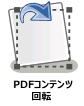
注意: このノードは、PDFファイル(バージョン1.3以降)に対応しています。
PDFコンテンツ回転ノードは、PDFドキュメント内でページのコンテンツを一定の角度だけ回転するために使用される処理ノード です。[PDFコンテンツ回転ノード] ウィンドウで、コンテンツを回転するページと回転角度を指定できます。
PDFコンテンツ回転ノードを使う
PDFコンテンツ回転ノードアイコンをワークフロービルダーキャンバスにドラッグすることで、PDFコンテンツ回転 ノードをワークフローに追加できます。そのアイコンをダブルクリックすると、[PDFコンテンツ回転ノード] ウィンドウが開きます。
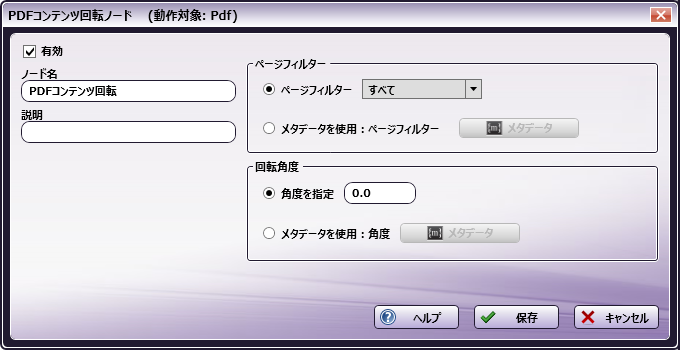
-
[有効] チェックボックスをオンにして処理が実行されるようにします。オフにすると、この処理は無視されます。ドキュメントは、ノードが存在していないかのように通過します(つまり、既定のパスまたは「Y(はい)方向の」パスを進み続けます)。無効になっているノードでは、論理条件やエラー条件がチェックされません。
-
[ノード名] フィールドに、PDFコンテンツ回転ノードに付ける、わかりやすい名前を入力します。
-
[説明] フィールドに、PDFコンテンツ回転ノードの説明を入力します。これは必須ではありませんが、複数の処理を互いに区別するのに役立ちます。説明が長い場合、このフィールドにマウスを合わせるとその内容全体を読むことができます。
-
PDFコンテンツ回転の設定を適用するには、[保存] ボタンを選択します。変更を保存せずにウィンドウを終了するには、[キャンセル] ボタンを選択します。
-
オンラインヘルプにアクセスするには、[ヘルプ] ボタンを選択します。
ページフィルター
ここでは、直接指定、範囲、またはドキュメントメタデータのプロパティに基づいて、コンテンツを回転するページを指定できます。
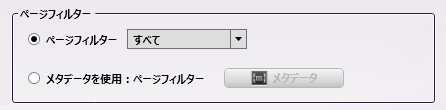
-
[ページフィルター]: あらかじめ定義されているページフィルターをドロップダウンメニューから選択できます。サポートされているオプションには、[すべて]、[最初]、[最後]、[奇数]、[偶数]、[カスタム] のページフィルターがあります。

[カスタム] を選択すると、[ページの範囲] 入力フィールドが表示されます。ここで、カスタムのページ番号の範囲を指定できます。コンマ区切り値、範囲(3,4,5のかわりに3-5)を使用できます。入力できる最大文字数は100文字です。
注意: 2147483647を超えるページ番号は使用できません。
-
[メタデータを使用:ページフィルター]: ドキュメントレベルのメタデータに基づいて処理するページを選択するには、このオプションを使用します。[メタデータ] ボタン(上の図を参照)をクリックすると、メタデータブラウザーが表示されます。
注意: 入力するメタデータ式の結果は、[カスタム] のページフィルターである必要があります(上の図を参照)。すなわち、1つ以上のコンマ区切り値を含む文字列、1つのページ番号(例:2)、またはページ範囲(例:3-5)となります。
-
[メタデータ]ボタン: クリックすると、[メタデータブラウザー]ウィンドウが表示されます。ここで、メタデータキーまたはカスタム文字列の値を入力できます。メタデータキーを選択するには、これをダブルクリックし、[選択] ボタンをクリックしてメタデータキーを適用します。
以下のURLのヘルプトピックメタデータ参照情報で指定されているすべてのメタデータ構文を使用できます。たとえば、メタデータキー {data:page} のページ番号を含むドキュメントレベルの値が複数ある場合は、有効なページフィルターを生成するためにメタデータからのページフィルターとして {data:page[]|,} を使用し、それらをコンマで連結します。単一値の場合は {data:page[]}) を使用します。
回転角度
以下の入力オプションを使用して、回転角度を固定値で、またはメタデータに基づいて指定できます。
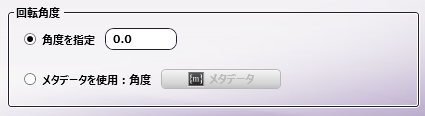
-
[角度を指定]: ページを回転させる角度を入力します。正の値を使用するとページは右に回転し、負の値を使用するとページは左に回転します。
注意: PDFコンテンツ回転ノードはページのコンテンツを回転させるだけであり、ページの寸法は変更されません。
注意: 入力する回転角度は特定の範囲に制限されることはありませんが、360で割った余りが使用されます。
-
[メタデータを使用:角度]: このボタンをクリックすると、[メタデータブラウザー]ウィンドウが表示されます。ここで、メタデータキーをダブルクリックして選択するか、またはカスタム文字列を入力できます。メタデータ情報によってページの回転角度が定義されます([角度を指定] の説明を参照)。ページレベルのメタデータだけを使用できます。
使用できないメタデータを選択または入力した場合は、ワークフローは実行されますが、ページのコンテンツの回転は行われません。その場合、Dispatcher Phoenixのエラーログに警告またはエラーメッセージが記録されます。

